
サンレコ読者の皆様こんにちは! ドラマー、トラック・メイカー、シンガー、プロデューサー、ミキシング・エンジニア……など音楽全般の仕事を生業にしながら、WONKというバンドもやっております、荒田洸と申します。文章を書いて納品する連載は個人的に初めてで、不安な気持ちでいっぱい&夜も眠れない日々を送っておりますが、音楽制作において、この連載が一人でも多くの方の参考になれるよう努力してまいりますので、全3回よろしくお願いいたします!
デフォルト・テンプレートで作業効率アップ 定期的な見直しで変化に適応することも重要
“最初のトピックをどうするのか問題”に直面してしばらく考えた結果、ABLETON Liveユーザーには“今さら何言ってんだよ”と思われることを覚悟しつつ、やはり初歩of初歩であるデフォルト・テンプレートの紹介をしようと思います。
Liveでは、新規ファイルを開いた際に表示されるアレンジメントビュー/セッションビューを環境設定から自分好みに保存しておく機能があり、オーディオ/MIDIトラックの数やグルーピング、さらにセンド・トラックの量やそれぞれのトラックに挿すプラグインなど、あらゆるものを自分なりにアレンジすることが可能です。
ちなみに、自分のテンプレートにおけるこだわりポイントの一つは、何と言っても“色”です! 私はソフト上での背景色をちょい濃いめのグレーに設定しています。Liveのテンプレート画面色がデフォルトと違うだけでなんとなーく良い感じの玄人感が出るのでお勧めです。
オーディオ/MIDIトラックは、自分の制作スタイルに合ったグルーピングと色に設定します。例えば、ギターのトラック同士で色がバラバラだと、トラック数が増えたときにだんだん訳が分からなくなってしまいますが、グループ内の色を統一することで視認性が格段に担保され、作業効率が上がるのでお勧めです。

センド・トラックは、ドラム系のトラックにしか使わないものはドラム系のトラックと同色に、全体的に使うものはオーディオ/MIDIトラックで使わないような色に設定します。
自分のデフォルトとして設定しているオーディオ・トラックでは、音量設定を−7dBにしています。これは、マスター・トラックに送る音量を制作やミックスの初期段階で大きくしたくないという理由からです。さらに、不要な帯域を削るためのEQプラグインを先頭に挿しています。これは、デフォルトのMIDIトラックに関しても同じ設定にしています。

ここまでデフォルト・テンプレートの紹介をしてきましたが、ここからはテンプレートの設定がクリエイティブにおいて良い面ばかりではないという注意点、それに関して私が大切にしている心持ちについて書いていこうと思います!
音楽に限った話ではないのですが、何事も凝り固まるのは非常に危険なことです。テンプレートの設定は自分の方法論の確立には役立ちますし、作業の効率性を格段に上げるものである反面、ある程度の段階で自分の成長を阻害する要因にもなりかねません。
まず1つ目は、創造性の低下を引き起こす可能性があるという点です。創造性は柔軟性と関連していると私は思っています。方法論が凝り固まってしまうと、既存の方法に固執する傾向になり、新たなアイディアやイノベーションを見逃す可能性が高くなります。
2つ目は、問題解決を制限してしまう点です。特定の方法に依存すると、そのテンプレートがうまく適用できない問題や状況へ十分に対応できなくなります。問題解決には、多様な手法やアプローチを柔軟に試すことが必要です。
こうした危険を避けるためには、自身が設定したテンプレートを定期的に見直し、変化に適応するためのフレキシブルな思考を促すことが必要だと思います。制作やミックスの方法論について常にインプットを続け、自分なりのテンプレートを更新し続けることが重要です。
オーディオ・ファイルをMIDIデータ化 アレンジやデモ制作での活用方法を紹介
ここまでは準備と、その段階で私が大切にしている心構えに関して書きましたが、ここからは実践的な内容に移っていきたいと思います! 私が頻繁に使う機能の一つである、オーディオ・ファイルのMIDI化について解説します。これは文字通り“オーディオ・ファイルの情報を自動解析して、要素ごとに分けた状態で一つのMIDI情報に変換してくれるよ”という機能です。Liveの“オーディオ to MIDI”変換は全部で3タイプがあります。鍵盤などの和声楽器に適した“ハーモニー”、歌やベースなどの単音に適した“メロディ”、ドラムなどのパーカッション要素に適した“ドラム”です。

例えば“ドラム”では、ドラムの音が一つにまとまったオーディオ・データをMIDIトラックにドラッグすると、ハイハット、キック、スネアのように各構成要素が分かれた状態の1つのMIDI情報が手に入ります。私はこの機能をトリガー的に使うことが多く、キックに別のキックを重ねたり、スネアに別のスネアを重ねたりといったことが可能です。

WONKの制作では、楽曲の担当者がプロジェクトごとで変わることがあります。鍵盤の江﨑文武やベースの井上幹がプロジェクトを担当する場合、私はアレンジ面に対しての提言や、メロディ/コーラス/ドラム/ビート・プログラミングなどを担当することが多いのですが、送られてくる鍵盤のデータにシンセのパッドを重ねたい場合は“ハーモニー”を使って同じ積みのコードを重ね、ベースにシンセ・ベースを重ねたい場合は“メロディ”を使うなど、用途によってMIDI変換の機能を使い分けています。

この機能はデモ制作段階でも非常に役立ちます。ベースなどの単音楽器の場合、仮にそれらの楽器が弾けなかったとしても、自身の声をレコーディングして、それをMIDI化することでMIDIデータのスケッチが可能になります。マイケル・ジャクソンのデモは彼自身が声だけで作っているという逸話がありますが、現代の技術を使うことで、楽器が弾けなくてもそういった天才的なデモ制作に近いことを可能にするのがこの機能の魅力の一つだと思います。
今回は非常に初歩的な準備段階の設定や自分が大切にしている心構え、オーディオ・ファイルのMIDI化とその応用について書きましたが、いかがでしたか? 次回はさらに実践的な内容について書こうと思います! あざした!
荒田洸
【Profile】WONKのリーダー、ドラマー。2018年には初のソロEP『Persona.』をリリースし、所属レーベルEPISTROPHではkiki vivi lily、MELRAWをプロデュース。ヒップホップ・シーンをけん引する唾奇やISSUGI、IOの楽曲をプロデュースし、バンド・マスターとしてツアー参加。STUTSプロデュースの音楽集団“Mirage Collective”でも活動中。6月にはWONK最新曲「Passione」がリリース!
【Recent work】
『Passione』
WONK
(EPISTROPH)
ABLETON Live
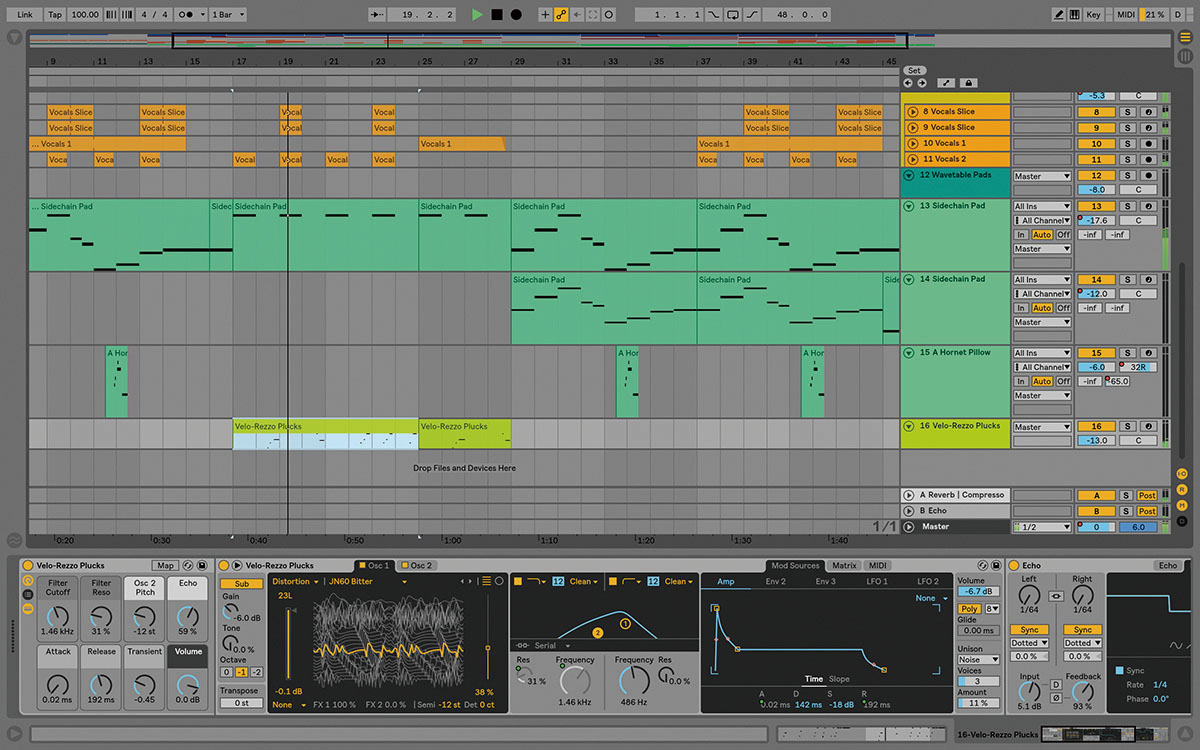
LINE UP
Live 11 Lite(対象製品にシリアル付属)|Live 11 Intro:10,800円|Live 11 Standard:48,800円|Live 11 Suite:80,800円
*オープン・プライス(記載は市場予想価格)
REQUIREMENTS
▪Mac:macOS X 10.13〜13、INTEL Core I5以上またはAPPLE M1プロセッサー
▪Windows:Windows 10 Ver.1909以降、INTEL Core I5以上またはAMDのマルチコア・プロセッサー
▪共通:8GBのRAM、オーソライズに使用するインターネット接続環境



